启用调试模式时 Windows 10 挂起
调试模式是Windows中的一种高级故障排除选项,可帮助查找和解决系统中的错误。启用后,系统管理员可以使用它来连接调试器,例如Windows Debugger(或WinDbg)工具。但是,一些用户会遇到启用调试模式时 Windows 10 挂起的(Windows 10 hangs when debug mode is enabled)问题。如果你也面临这个问题,那么这篇文章可以帮助你解决它。

当调试模式永久启用或长时间启用且未连接调试器工具时,可能会出现此问题。只有在需要连接调试器工具进行故障排除时才应启用调试模式,并且在达到目的后应将其关闭。(Debug)如果调试模式保持空闲,系统会一直等待调试器,并可能导致系统挂起。因此,要解决此类问题,您只需 在工作完成后禁用调试模式。(disable debug mode)这篇文章可以帮助你如何做到这一点。
启用调试模式时 Windows 10 挂起
要解决此问题,您可以使用Windows 10(Windows 10)的以下两个内置选项禁用调试模式:
- 使用系统配置
- 使用命令提示符。
让我们检查这两个选项。
1]使用系统配置
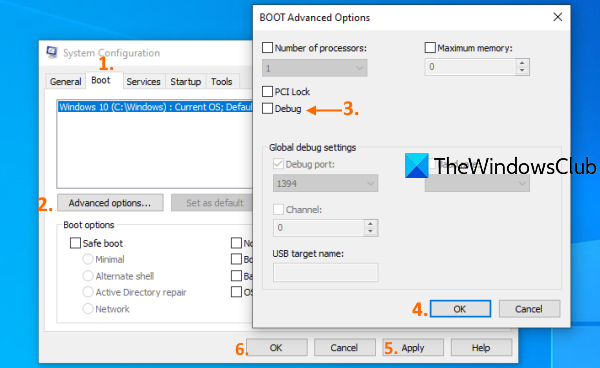
Windows 10中的系统配置(Configuration)工具(或MSConfig)可让您访问和使用许多重要选项,如启动选择、BOOT 高级选项(BOOT Advanced options)、禁用Microsoft服务等。它还有助于禁用调试模式。以下是步骤:
- 单击(Click)Windows 10的搜索(Search)框
- 键入msconfig或系统配置(system configuration)
- 按回车键
- 访问系统配置窗口中的引导选项卡(Boot)
- (Uncheck Debug)在BOOT Advanced Options窗口中取消选中 Debug选项
- 按确定按钮
- 点击应用按钮
- 点击确定按钮
- 重启你的电脑。
之后,您的系统应该可以正常工作。
2]使用命令提示符

跟着这些步骤:
以管理员身份运行命令提示符(Run Command Prompt as an administrator)
执行以下命令:
bcdedit -debug off
重启你的电脑。
相关:(Related:) 修复 Windows 10 挂起或冻结(Fix Windows 10 hangs or freezes)。
现在,当您登录 Windows 10 计算机时,它不应该挂起,鼠标、应用程序和其他窗口应该可以正常运行。
希望这可以帮助。
Related posts
启用游戏模式以平滑 Windows 10 中的性能
自由软件监控Windows 10中的System Performance & Resources
Fix System和压缩Memory High CPU,Ram,Disk Usage
Fix NTOSKRNL.exe error和高CPU,Memory & Disk usage problem
在良好的running condition中维护Windows 10的提示
Fix High Disk & Memory Usage在Windows PC玩游戏时
PerfView是Microsoft的Performance Analysis和分析工具
Windows 10计算机冻结或在空闲时变得无响应
ReadyBoost 有效吗?它会提高速度较慢的 PC 的性能吗?
如何在Windows 10中选择不同Apps的不同GPU
Optimize及完善Windows 10 computer performance
Overclock Android在Right Way中提升Performance
如何在Windows 10中使用Reliability Monitor
防病毒软件会影响游戏性能吗?您应该禁用它吗?
Windows 10经常挂起或Freezes
如何在Windows PC上运行Computer Performance Benchmark Test?
64 位版本的 Internet Explorer 9 是否提供更好的浏览性能?
如何在 Windows 中使用性能监视器
在 Windows 中启动性能监视器的 11 种方法(所有版本)
Improve YouTube Buffering,Performance & Speed
